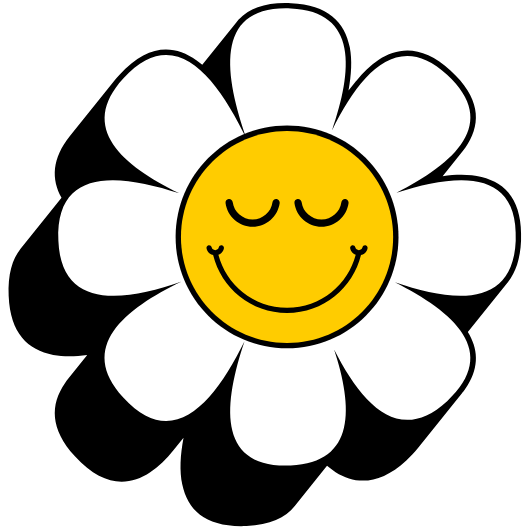갓 구매한 갤럭시 핏3 배터리가 반나절도 못 가거나, 갑자기 스마트폰과 연결 끊김 현상이 발생해서 당황하셨나요? 운동 기록이 동기화 실패 메시지만 띄우고, 심지어는 화면이 멈추는 먹통 현상까지… 서비스 센터에 달려가기 전에 딱 5분만 투자해 보세요. 복잡한 오류의 90%는 간단한 초기화 하나로 해결될 수 있습니다. 지금부터 답답했던 갤럭시 핏3 오류를 속 시원하게 해결하는 방법을 A to Z로 알려드리겠습니다.
갤럭시 핏3 문제 해결 핵심 요약
- 단순한 화면 멈춤이나 일시적인 오류는 ‘강제 재부팅’만으로도 간단히 해결할 수 있습니다.
- 연결 끊김, 알림 안옴 등 문제가 지속된다면 데이터 백업 후 ‘설정’ 메뉴에서 ‘일반 초기화’를 진행하는 것이 좋습니다.
- 먹통이나 벽돌 상태, 비밀번호 분실 시에는 최후의 수단인 ‘공장 초기화(리커버리 모드 진입)’가 필요합니다.
갤럭시 핏3 초기화, 언제 왜 필요할까
갤럭시 핏3를 사용하다 보면 다양한 문제 상황에 직면할 수 있습니다. 갑작스러운 배터리 광탈 현상, 스마트폰과 블루투스 연결이 계속 끊기는 문제, 혹은 갤럭시 웨어러블 앱에서 ‘기기를 찾을 수 없음’ 메시지가 뜨며 연결 안됨 상태가 지속될 때가 대표적입니다. 또한, 소프트웨어 업데이트 이후 시스템 오류가 발생해 터치 불량이나 화면 멈춤 같은 먹통 증상을 겪기도 합니다. 이런 대부분의 소프트웨어적 문제는 서비스 센터 방문 없이 초기화를 통해 해결 가능합니다. 특히 중고 판매를 앞두고 있다면 개인정보 보호를 위해 데이터 삭제는 필수 절차입니다.
초기화 전 필수 준비, 데이터 백업
초기화를 진행하면 기기에 저장된 모든 데이터가 삭제됩니다. 따라서 중요한 기록을 잃지 않으려면 데이터 백업이 선행되어야 합니다. 다행히 대부분의 건강 정보는 삼성 계정과 연동되어 삼성 헬스 앱에 자동으로 저장됩니다.
- 삼성 헬스 데이터 동기화: 스마트폰에서 삼성 헬스 앱을 실행하여 운동 기록, 걸음 수 측정, 수면 측정 데이터가 마지막으로 언제 동기화되었는지 확인하세요. 동기화가 최신 상태라면 안심하고 초기화를 진행해도 됩니다.
- 워치 페이스 및 설정: 워치 페이스, 알림, 진동 세기 등 개인 설정은 백업되지 않으므로 초기화 후 다시 설정해야 한다는 점을 기억해두세요.
상황별 맞춤 갤럭시 핏3 초기화 방법
기기의 상태에 따라 적용할 수 있는 초기화 방법이 다릅니다. 가장 간단한 재부팅부터 완전한 공장 초기화까지, 상황에 맞는 해결 방법을 알아보겠습니다.
가장 빠른 응급처치, 강제 재부팅
화면이 멈추거나 터치가 먹히지 않는 등 가벼운 오류가 발생했을 때 가장 먼저 시도해 볼 방법입니다. 데이터를 삭제하지 않고 시스템만 재시작하여 문제를 해결하는 가장 간단한 절차입니다.
- 갤럭시 핏3 측면에 있는 홈 버튼(전원 버튼)을 7초 이상 길게 누릅니다.
- 화면에 삼성 로고가 나타나면서 기기가 재부팅됩니다.
이 방법만으로도 일시적인 동기화 실패나 알림 안옴 문제가 해결되는 경우가 많습니다.
문제가 지속될 때, 설정 메뉴에서 일반 초기화
강제 재부팅으로도 해결되지 않는 연결 오류나 시스템 오류가 반복될 때 사용하는 방법입니다. 기기가 정상적으로 조작 가능한 상태에서 진행할 수 있습니다.
- 갤럭시 핏3 화면을 위에서 아래로 쓸어내려 빠른 설정창을 엽니다.
- 톱니바퀴 모양의 ‘설정’ 아이콘을 터치합니다.
- ‘일반’ 메뉴로 들어갑니다.
- ‘재설정’을 선택하고 안내에 따라 초기화를 진행합니다.
이 과정을 거치면 갤럭시 핏3가 처음 구매했을 때의 상태로 돌아가며, 휴대폰 교체 후 새로운 기기 연결 시에도 깨끗한 상태에서 페어링할 수 있어 연결 안정화에 도움이 됩니다.
완전 먹통 상태 해결, 공장 초기화 (리커버리 모드)
갤럭시 핏3가 완전히 먹통이 되어 켜지지도 않고 아무 반응이 없는 ‘벽돌’ 상태가 되었거나, 비밀번호 분실로 잠금을 풀 수 없을 때 사용하는 최후의 방법입니다. 이는 기기를 공장 출고 상태로 완벽하게 되돌리는 강제 초기화 방식입니다.
- 먼저 갤럭시 핏3의 전원이 꺼져 있는지 확인합니다.
- 홈 버튼(전원 버튼)을 누른 상태를 유지하면서 동시에 충전 케이블을 연결합니다.
- 화면에 ‘Rebooting…’이라는 문구가 나타나면 잠시 후 리커버리 모드로 진입합니다.
- 홈 버튼을 짧게 눌러 메뉴를 이동하고 ‘Factory Reset’ 항목에서 홈 버튼을 길게 눌러 선택합니다.
- 기기가 모든 데이터를 삭제하고 공장 초기화 상태로 재부팅됩니다.
초기화 후에도 배터리 소모가 심하다면
초기화를 진행했음에도 배터리 광탈 문제가 해결되지 않았다면, 기기 설정이 원인일 수 있습니다. 배터리 소모를 줄이는 몇 가지 꿀팁을 확인해 보세요.
| 배터리 소모 원인 | 해결 팁 |
|---|---|
| 과도한 알림 설정 | 갤럭시 웨어러블 앱의 ‘알림’ 메뉴에서 불필요한 앱의 알림은 비활성화하여 배터리 소모와 불필요한 진동을 줄입니다. |
| 높은 화면 밝기 / AOD | 화면 밝기를 70% 이하로 조절하고, 항상 화면이 켜져 있는 AOD(Always On Display) 기능을 꺼두면 사용 시간이 크게 늘어납니다. |
| 불필요한 건강 측정 | 심박수, 스트레스 측정 등을 ‘항상 측정’이 아닌 ‘수동 측정’ 또는 ’10분마다’로 변경하면 센서 작동을 줄여 배터리를 아낄 수 있습니다. |
| 백그라운드 앱 활동 | 날씨 업데이트 주기나 음악 컨트롤 기능 등 지속적인 데이터 통신을 유발하는 기능의 사용 빈도를 조절합니다. |
초기화 후 스마트폰과 다시 연결하기
초기화된 갤럭시 핏3는 새 기기와 마찬가지입니다. 스마트폰과 다시 연결하려면 다음 절차를 따르세요.
- 스마트폰의 블루투스 설정에서 기존에 등록된 갤럭시 핏3를 찾아 등록 해제합니다.
- 갤럭시 웨어러블 앱을 실행하고, 기존에 연결된 기기 목록에서도 갤럭시 핏3를 삭제합니다. 이 과정을 건너뛰면 ‘기기 등록 실패’ 오류의 원인이 될 수 있습니다.
- 앱의 안내에 따라 ‘새 기기 추가’를 선택하고 화면에 나타나는 갤럭시 핏3를 선택합니다.
- 두 기기에 동일한 인증번호가 나타나면 확인을 눌러 연결을 완료합니다.
- 이후 삼성 계정 로그인을 통해 삼성 헬스에 백업된 데이터를 복원할 수 있습니다.
이러한 문제 해결 방법을 통해 대부분의 갤럭시 핏3 오류를 직접 해결하고 쾌적한 사용 환경을 되찾을 수 있습니다. 만약 이 모든 방법을 시도했음에도 문제가 해결되지 않는다면, 그때는 하드웨어 문제를 의심하고 삼성전자 서비스 센터의 전문가와 상담하는 것을 권장합니다.